Doe een gratis scan en controleer of uw computer is geïnfecteerd.
VERWIJDER HET NUOm het volledige product te kunnen gebruiken moet u een licentie van Combo Cleaner kopen. Beperkte proefperiode van 7 dagen beschikbaar. Combo Cleaner is eigendom van en wordt beheerd door RCS LT, het moederbedrijf van PCRisk.
Wat voor soort malware is MetaStealer?
MetaStealer is de naam van een informatie stealer. Ons team heeft MetaStealer ontdekt na analyse van een malspam-campagne - een door cybercriminelen verzonden e-mail met een kwaadaardig bestand (MS Excel-document) als bijlage. Malware van dit type verzamelt inloggegevens, creditcardgegevens en andere gevoelige informatie.
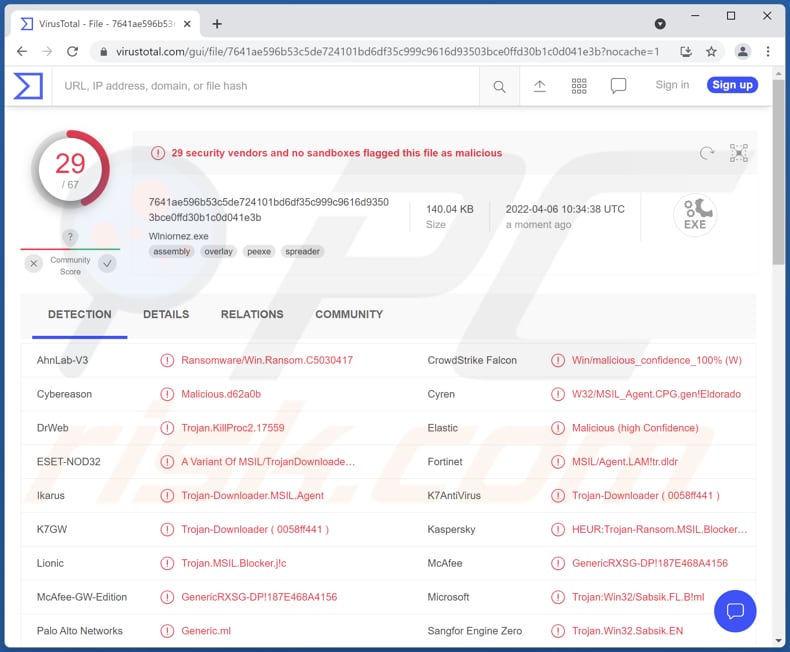
Meer informatie over de stealers zoals MetaStealer
Informatie stealers kunnen toetsaanslagen verzamelen (toetsenbordinvoer registreren), gegevens uit browsers stelen, klembordgegevens stelen, gegevens van authenticatie met twee factoren, informatie uit cryptocurrency wallets, systeeminformatie, en andere gegevens. Het bereik van de verzamelde gegevens hangt af van de capaciteiten van de informatie stealer. Er zijn eenvoudige en geavanceerde stealers.
Doorgaans gebruiken cybercriminelen informatie stealers om inloggegevens (bijv. gebruikersnamen en wachtwoorden), creditcardgegevens, socialezekerheidsnummers, ID-kaartgegevens, enz. te stelen. Hun doel is om online accounts te kapen, identiteiten te stelen, ongeoorloofde transacties te doen, aankopen te doen. Dus, MetaStealer of een andere stealer moet zo snel mogelijk van de geïnfecteerde computers worden verwijderd.
| Naam | MetaStealer virus |
| Type bedreiging | Informatie stealer |
| Detectienamen (MetaStealer) | Combo Cleaner (Trojan.Ransom.GenericKD.39441942), ESET-NOD32 (een variant van MSIL/TrojanDownloader.Agent.LAP), Fortinet (MSIL/Agent.LAM!tr.dldr), Kaspersky (HEUR:Trojan-Ransom.MSIL.Blocker.gen), Microsoft (Trojan:Win32/Sabsik.FL.B!ml), volledige lijst (VirusTotal) |
| Detectienamen (Malicious Excel Document) | Avast (VBS:Obfuscated-gen [Trj]), Combo Cleaner (VB:Trojan.Valyria.6288), ESET-NOD32 (VBA/TrojanDownloader.Agent.XPM), Kaspersky (HEUR:Trojan-Dropper.MSOffice.SDrop.gen), Microsoft (TrojanDropper:O97M/EncDoc.RVA!MTB), volledige lijst (VirusTotal) |
| Symptomen | Informatie stealers zijn ontworpen om stiekem te infiltreren in de computer van het slachtoffer en stil te blijven, zodat er geen specifieke symptomen duidelijk zichtbaar zijn op een geïnfecteerde machine. |
| Verspreidingsmethodes | Geïnfecteerde e-mailbijlagen |
| Schade | Gestolen wachtwoorden en bankgegevens, identiteitsdiefstal, geldverlies |
| Malware verwijderen (Windows) |
Om mogelijke malware-infecties te verwijderen, scant u uw computer met legitieme antivirussoftware. Onze beveiligingsonderzoekers raden aan Combo Cleaner te gebruiken. Combo Cleaner voor Windows DownloadenGratis scanner die controleert of uw computer geïnfecteerd is. Om het volledige product te kunnen gebruiken moet u een licentie van Combo Cleaner kopen. Beperkte proefperiode van 7 dagen beschikbaar. Combo Cleaner is eigendom van en wordt beheerd door RCS LT, het moederbedrijf van PCRisk. |
Informatie stealers in het algemeen
In de regel zijn informatie stealers gericht op gegevens die geld kunnen opleveren voor de cybercriminelen die erachter zitten. Ze werken echter niet allemaal op dezelfde manier of richten zich niet allemaal op dezelfde informatie. Het komt vaak voor dat ze stil op het systeem draaien en niet worden gedetecteerd door antivirussoftware. Voorbeelden van informatie stealers zijn Lightning Stealer, Ginzo Stealer, Jester Stealer.
Hoe heeft MetaStealer mijn computer geïnfiltreerd?
MetaStealer wordt verspreid via e-mail. Cybercriminelen hechten een kwaadaardig Microsoft Excel-document met de naam overdracht "info2460.xls" (de naam kan variëren) aan een e-mail die is vermomd als brief over een goedgekeurde transactie. Een screenshot van die e-mail en bijlage staat hieronder.
Het schadelijke Microsoft Excel-document infecteert een computer met MetaStealer na het inschakelen van macro-opdrachten. Het is belangrijk te vermelden dat schadelijke documenten die zijn geopend met MS Office-versies van vóór 2010 niet vereisen dat een gebruiker handmatig macroopdrachten inschakelt om computers te infecteren.
Hoe voorkom ik de installatie van malware?
Open of voer geen bestanden uit die zijn gedownload van onbetrouwbare bronnen (onofficiële pagina's, P2P-netwerken, downloaders van derden, enz.) of koppelingen en bijlagen in verdachte e-mails die zijn ontvangen van onbekende adressen. Download bestanden en programma's van officiële, legitieme websites.
Gebruik ook tools van de officiële ontwikkelaars wanneer u geïnstalleerde programma's wilt bijwerken of activeren. Houd deze programma's up-to-date en scan de computer regelmatig op bedreigingen. Als u denkt dat uw computer al geïnfecteerd is, raden wij u aan een scan uit te voeren met Combo Cleaner Antivirus voor Windows om geïnfiltreerde malware automatisch te verwijderen.
E-mail gebruikt om MetaStealer te leveren via een kwaadaardig MS Excel document dat als bijlage is toegevoegd:
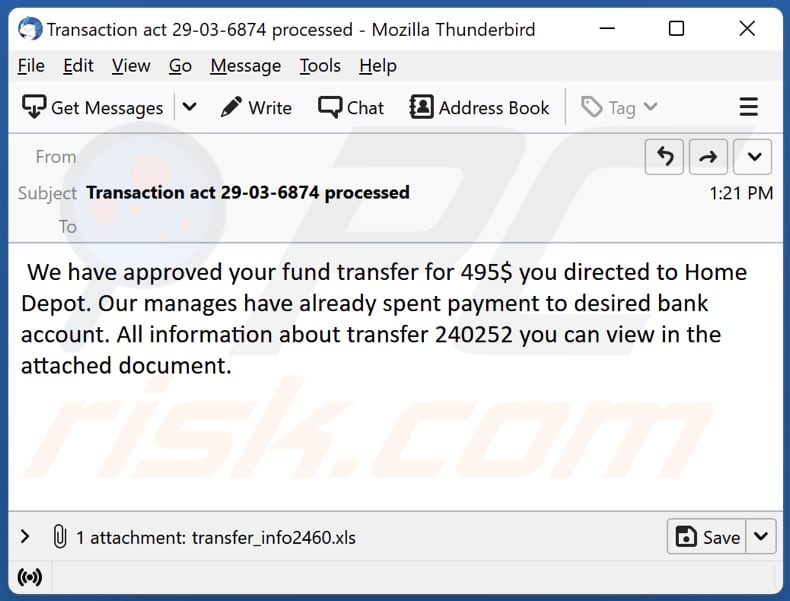
Tekst in deze e-mail:
Subject: Transaction act 29-03-6874 processed
We have approved your fund transfer for 495$ you directed to Home Depot. Our manages have already spent payment to desired bank account. All information about transfer 240252 you can view in the attached document.
Kwaadaardige bijlage die MetaStealer verspreidt:
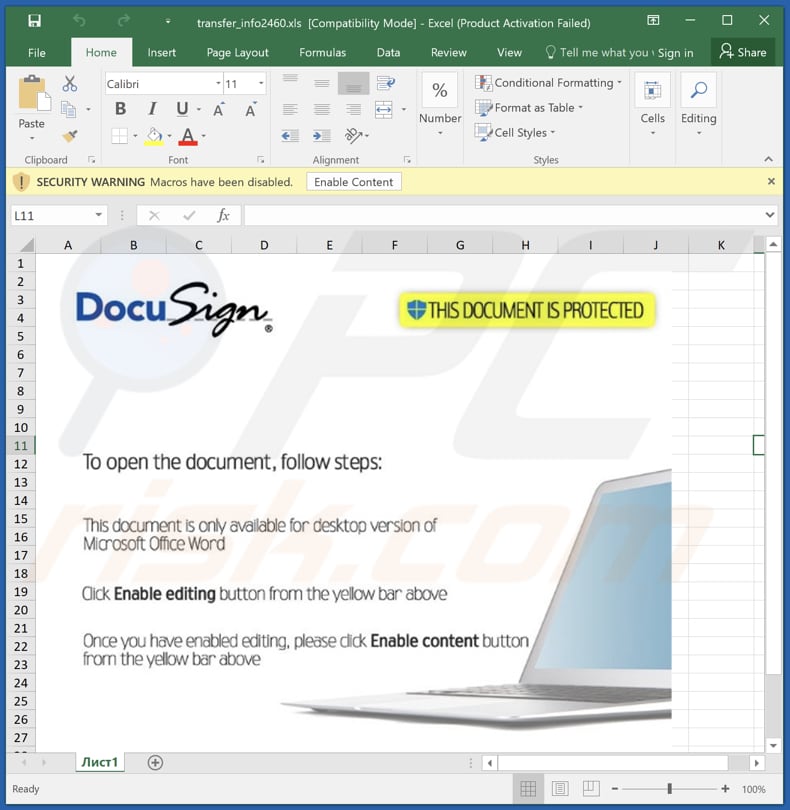
Onmiddellijke automatische malwareverwijdering:
Handmatig de dreiging verwijderen, kan een langdurig en ingewikkeld proces zijn dat geavanceerde computer vaardigheden vereist. Combo Cleaner is een professionele automatische malware verwijderaar die wordt aanbevolen om malware te verwijderen. Download het door op de onderstaande knop te klikken:
DOWNLOAD Combo CleanerDoor het downloaden van software op deze website verklaar je je akkoord met ons privacybeleid en onze algemene voorwaarden. Om het volledige product te kunnen gebruiken moet u een licentie van Combo Cleaner kopen. Beperkte proefperiode van 7 dagen beschikbaar. Combo Cleaner is eigendom van en wordt beheerd door RCS LT, het moederbedrijf van PCRisk.
Snelmenu:
- Wat is MetaStealer?
- STAP 1. Handmatige verwijdering van MetaStealer malware.
- STAP 2. Controleer of uw computer schoon is.
Hoe verwijder ik malware handmatig?
Handmatig malware verwijderen is een ingewikkelde taak - meestal is het het beste om antivirus of anti-malware programma's dit automatisch te laten doen. Om deze malware te verwijderen raden wij u aan Combo Cleaner Antivirus voor Windows te gebruiken.
Als u malware handmatig wilt verwijderen, is de eerste stap het identificeren van de naam van de malware die u probeert te verwijderen. Hier is een voorbeeld van een verdacht programma dat draait op de computer van een gebruiker:

Als u de lijst met programma's die op uw computer draaien hebt gecontroleerd, bijvoorbeeld met taakbeheer, en een programma hebt gevonden dat er verdacht uitziet, moet u doorgaan met deze stappen:
 Download een programma genaamd Autoruns. Dit programma toont automatisch opstartende toepassingen, register- en bestandssysteemlocaties:
Download een programma genaamd Autoruns. Dit programma toont automatisch opstartende toepassingen, register- en bestandssysteemlocaties:

 Herstart uw computer in Veilige modus:
Herstart uw computer in Veilige modus:
Windows XP en Windows 7 gebruikers: Start uw computer in veilige modus. Klik op Start, klik op Afsluiten, klik op Opnieuw opstarten, klik op OK. Druk tijdens het opstarten van uw computer meerdere malen op de toets F8 op uw toetsenbord totdat u het menu Geavanceerde opties van Windows ziet en selecteer vervolgens Veilige modus met netwerkmogelijkheden in de lijst.

Video die toont hoe Windows 7 op te starten in "Veilige modus met netwerkmogelijkheden":
Windows 8 gebruikers: Windows 8 starten in veilige modus met netwerkmogelijkheden - Ga naar het startscherm van Windows 8, typ Geavanceerd, selecteer in de zoekresultaten Instellingen. Klik op Geavanceerde opstartopties, in het geopende venster "Algemene pc-instellingen" selecteert u Geavanceerd opstarten.
Klik op de knop "Nu opnieuw opstarten". Uw computer zal nu opnieuw opstarten in het "Geavanceerde opstartopties menu". Klik op de knop "Problemen oplossen", en vervolgens op de knop "Geavanceerde opties". In het scherm met geavanceerde opties klikt u op "Opstartinstellingen".
Klik op de knop "Herstarten". Uw PC zal opnieuw opstarten in het scherm "Opstartinstellingen". Druk op F5 om op te starten in Veilige modus met netwerkmogelijkheden.

Video die toont hoe Windows 8 op te starten in "Veilige modus met netwerkmogelijkheden":
Windows 10 gebruikers: Klik op het Windows-logo en selecteer het pictogram Power. Klik in het geopende menu op "Herstart" terwijl u de "Shift"-toets op uw toetsenbord ingedrukt houdt. In het venster "Kies een optie" klikt u op "Problemen oplossen", vervolgens selecteert u "Geavanceerde opties".
In het menu "Geavanceerde opties" selecteert u "Opstartinstellingen" en klikt u op de knop "Herstarten". In het volgende venster moet u op de toets "F5" op uw toetsenbord klikken. Hierdoor wordt uw besturingssysteem opnieuw opgestart in de veilige modus met netwerkmogelijkheden.

Video die toont hoe Windows 10 te starten in "Veilige modus met netwerkmogelijkheden":
 Pak het gedownloade archief uit en voer het Autoruns.exe bestand uit.
Pak het gedownloade archief uit en voer het Autoruns.exe bestand uit.

 In de Autoruns toepassing, klik op "Opties" bovenaan en verwijder het vinkje bij "Lege Locaties Verbergen" en "Windows Entries Verbergen" opties. Klik na deze procedure op het pictogram "Vernieuwen".
In de Autoruns toepassing, klik op "Opties" bovenaan en verwijder het vinkje bij "Lege Locaties Verbergen" en "Windows Entries Verbergen" opties. Klik na deze procedure op het pictogram "Vernieuwen".

 Check de lijst die door de Autoruns toepassing en zoek het malware bestand dat u wilt verwijderen.
Check de lijst die door de Autoruns toepassing en zoek het malware bestand dat u wilt verwijderen.
U moet het volledige pad en de naam opschrijven. Merk op dat sommige malware procesnamen verbergt onder legitieme Windows procesnamen. In dit stadium is het zeer belangrijk om te vermijden dat systeembestanden worden verwijderd. Nadat u het verdachte programma hebt gevonden dat u wilt verwijderen, klikt u met de rechtermuisknop op de naam ervan en kiest u "Verwijderen".

Na het verwijderen van de malware via de Autoruns toepassing (dit zorgt ervoor dat de malware niet automatisch wordt uitgevoerd bij het volgende opstarten van het systeem), moet u zoeken naar de naam van de malware op uw computer. Zorg ervoor dat u verborgen bestanden en mappen inschakelt voordat u verder gaat. Als u de bestandsnaam van de malware vindt, moet u deze verwijderen.

Herstart uw computer in de normale modus. Het volgen van deze stappen zou alle malware van uw computer moeten verwijderen. Merk op dat het handmatig verwijderen van bedreigingen geavanceerde computervaardigheden vereist. Als u deze vaardigheden niet hebt, laat malwareverwijdering dan over aan antivirus- en anti-malwareprogramma's.
Deze stappen werken mogelijk niet bij geavanceerde malware-infecties. Zoals altijd is het beter om infectie te voorkomen dan te proberen later malware te verwijderen. Om uw computer veilig te houden, installeert u de nieuwste updates voor het besturingssysteem en gebruikt u antivirussoftware. Om er zeker van te zijn dat uw computer vrij is van malware-infecties, raden wij u aan uw computer te scannen met Combo Cleaner Antivirus voor Windows.
Veelgestelde vragen (FAQ)
Mijn computer is geïnfecteerd met MetaStealer malware, moet ik mijn opslagapparaat formatteren om er vanaf te komen?
Nee, MetaStealer kan worden verwijderd zonder het opslag apparaat te formatteren. Instructies over hoe dit soort malware te verwijderen van het aangetaste apparaat is hierboven gegeven.
Wat zijn de grootste problemen die malware kan veroorzaken?
Malware kan leiden tot gegevensverlies, geldverlies, extra computerinfecties en andere problemen. Het hangt af van het type malware.
Wat is het doel van MetaStealer?
Het doel van de MetaStealer malware is om gevoelige informatie te verzamelen. Het kan worden gebruikt om inloggegevens, browsercookies, creditcardgegevens, ID-kaartgegevens en andere persoonlijke gegevens te stelen.
Hoe heeft de malware mijn computer geïnfiltreerd?
Het is bekend dat MetaStealer via e-mail wordt verspreid. Cybercriminelen sturen e-mails met een kwaadaardige bijlage (een Excel-document) dat is ontworpen om computers met MetaStealer te infecteren. Dat document infecteert computers nadat er macro-opdrachten zijn ingeschakeld. In andere gevallen proberen cybercriminelen gebruikers te verleiden tot het uitvoeren van schadelijke drive-by downloads, nepprogramma's voor het kraken van software, bestanden die zijn gedownload van onbetrouwbare bronnen, enz.
Zal Combo Cleaner mij beschermen tegen malware?
Ja, Combo Cleaner kan bijna alle bekende malware-infecties detecteren en verwijderen. Als computers zijn geïnfecteerd met hoogwaardige malware, moeten ze worden gescand met een volledige scan. Dit komt omdat dit soort malware zich meestal diep in het systeem verbergt, en het is niet voldoende om een snelle scan uit te voeren om het te detecteren.
Delen:

Tomas Meskauskas
Deskundig beveiligingsonderzoeker, professioneel malware-analist
Ik ben gepassioneerd door computerbeveiliging en -technologie. Ik ben al meer dan 10 jaar werkzaam in verschillende bedrijven die op zoek zijn naar oplossingen voor computertechnische problemen en internetbeveiliging. Ik werk sinds 2010 als auteur en redacteur voor PCrisk. Volg mij op Twitter en LinkedIn om op de hoogte te blijven van de nieuwste online beveiligingsrisico's.
Het beveiligingsportaal PCrisk wordt aangeboden door het bedrijf RCS LT.
Gecombineerde krachten van beveiligingsonderzoekers helpen computergebruikers voorlichten over de nieuwste online beveiligingsrisico's. Meer informatie over het bedrijf RCS LT.
Onze richtlijnen voor het verwijderen van malware zijn gratis. Als u ons echter wilt steunen, kunt u ons een donatie sturen.
DonerenHet beveiligingsportaal PCrisk wordt aangeboden door het bedrijf RCS LT.
Gecombineerde krachten van beveiligingsonderzoekers helpen computergebruikers voorlichten over de nieuwste online beveiligingsrisico's. Meer informatie over het bedrijf RCS LT.
Onze richtlijnen voor het verwijderen van malware zijn gratis. Als u ons echter wilt steunen, kunt u ons een donatie sturen.
Doneren
▼ Toon discussie